
Instagram est une application qui a basé son utilisation sur l'application pour appareil mobilePar conséquent, dans la version PC, il n'est pas possible d'effectuer des actions telles que le téléchargement de contenu. Cependant, il existe une petite astuce pour les navigateurs qui vous permettra de le faire, et de manière très simple, vous apprendrez à télécharger des photos sur Instagram depuis votre ordinateur.
Cette astuce peut être appliquée sur votre ordinateur ou votre ordinateur portable quand vous le souhaitez, il peut donc être utile si vous souhaitez éviter d'utiliser le téléphone portable ou préférez télécharger une photo ou une image directement depuis votre PC.
De plus, ce que nous allons vous expliquer dans cet article peut non seulement être appliqué sur Instagram, mais sur toute autre plateforme qui a plus de fonctions dans sa version mobile, puisqu'il s'agit de une fonction des navigateurs.
Comment télécharger des photos sur instagram depuis votre ordinateur ou ordinateur portable
Cette astuce que nous allons vous expliquer essaie d'utiliser une fonctionnalité que les navigateurs les plus populaires ont implémentée. Dans notre cas, nous allons utiliser Google Chrome pour expliquer comment le faire. Cependant, vous pouvez utiliser Firefox, Safari, Brave ou le navigateur de votre choix, la plupart d'entre eux partagent la même fonction.
La fonction dont nous parlons est la Outil développeur, une fonction très utile pour les programmeurs Web. Cependant, nous n'utiliserons cette fonction que pour afficher un site Web comme s'il s'agissait d'un téléphone mobile.
Pour pouvoir télécharger des photos sur Instagram depuis un ordinateur ou un ordinateur portable Il vous suffit de suivre les étapes que nous allons expliquer ci-dessous :
Connectez-vous à votre compte Instagram
La première chose que nous allons faire est entrez Instagram et connectez-vous à notre compte où nous allons télécharger la photo.
Utiliser les outils de développementil est
Il existe plusieurs options pour utiliser cette fonction, la plus simple est d'utiliser la touche "F11". Vous pouvez également utiliser le faites un clic droit sur la page et cliquez sur l'option "Inspecter".
Activer la fonction « afficher sur appareil mobile »
Après avoir activé les outils de développement, un panneau avec plusieurs fonctions s'ouvrira d'un côté. Ne vous inquiétez pas si vous voyez beaucoup de choses à l'écran, nous allons activer une option que nous trouverons en haut à gauche du panneau.
Après avoir activé la vue mobile, vous devez actualisez le navigateur en appuyant simplement sur F5 et vous pourrez fermer les options de l'outil de développement.
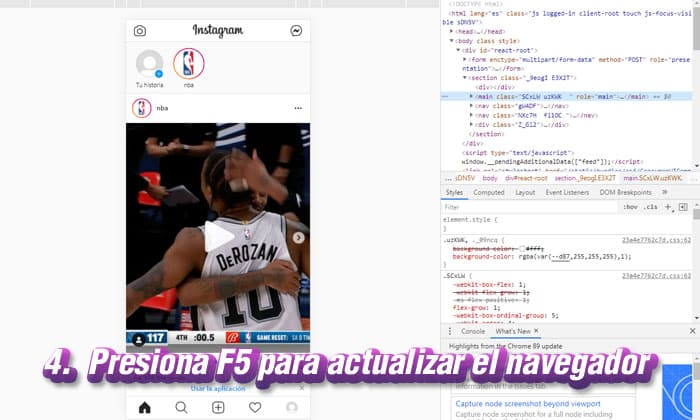
Appuyez sur (+) et sélectionnez la photo que vous souhaitez télécharger
Pour finir, vous devez seulement appuyez sur le bouton (+) et vous pouvez sélectionner dans n'importe quel dossier de votre ordinateur l'image que vous souhaitez télécharger sur votre compte Instagram Et prêt!
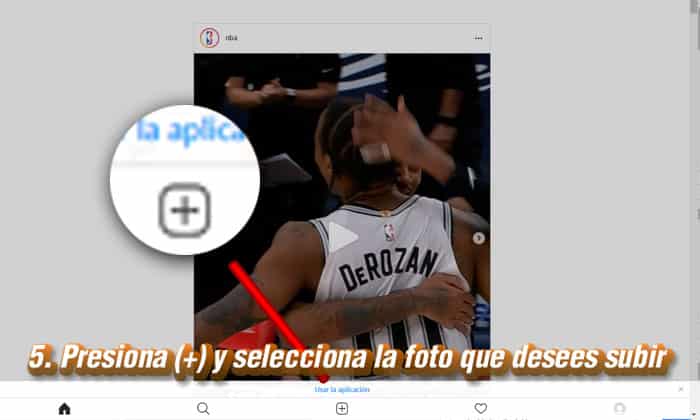
Téléchargez des photos sur Instagram depuis votre PC ou votre ordinateur
En suivant simplement ces étapes simples, vous pouvez partager avec tous vos amis ou connaissances sur Instagram, les photos ou les images que vous souhaitez dans le confort de votre ordinateur.
Vous remarquerez que le l'interface web est la même que celle de l'application mobile grâce à la fonction "Mobile View", il vous sera donc plus facile de le manipuler si vous êtes familiarisé avec l'application
Cette méthode peut être utilisée à partir de n'importe quel navigateur, soit Chrome, Mozilla, Brave ou tout autre, juste avec l'utilisation des outils de développement.